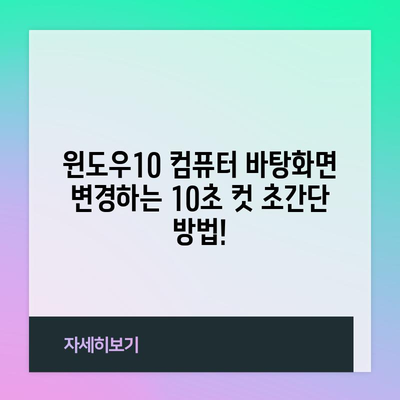컴퓨터 바탕화면 바꾸기 윈도우10 배경화면 바꾸는법 초간단 10초컷
서론: 바탕화면 변화의 중요성
컴퓨터 바탕화면 바꾸기 윈도우10 배경화면 바꾸는법은 많은 사용자들이 궁금해하는 주제입니다. 직장인, 학생, 그리고 집에서 사용하는 일반 사용자 모두 자신의 컴퓨터 바탕화면을 통해 개인의 취향과 스타일을 표현할 수 있습니다. 배경화면은 단순히 미적인 요소를 넘어서, 사용자의 기분과 생산성에도 큰 영향을 미치게 되죠. 따라서, 자신이 좋아하는 이미지로 바꾸는 것은 단순하면서도 중요한 작업입니다.
컴퓨터 바탕화면을 바꾸는 방법은 생각보다 간단합니다. 기본적인 방법만 배우면 누구나 몇 초 만에 자신의 바탕화면을 새롭게 변경할 수 있습니다. 이번 포스트에서는 윈도우10에서 배경화면을 바꾸는 초간단 방법을 다양하게 소개하며, 구체적인 방법과 유용한 팁을 제공하겠습니다. 이 글을 통해 여러분은 자신의 컴퓨터를 보다 개인화할 수 있는 능력을 갖추게 될 것입니다.
아래의 예시 표는 바탕화면을 바꿀 때 유용한 여러 이미지 소스들을 정리해 보았습니다.
| 이미지 출처 | 설명 | 사용 가능 여부 |
|---|---|---|
| Unsplash | 고품질 무료 이미지 제공 | 상업적, 비상업적 사용 가능 |
| Pexels | 무료 사진과 동영상 자료 제공 | 상업적, 비상업적 사용 가능 |
| Pixabay | 대량의 무료 이미지 | 상업적, 비상업적 사용 가능 |
| Wallpapers.com | 다양한 테마의 배경화면 모음 | 보통 무료, 사용처 확인 필요 |
이미지를 선택했으면, 그다음으로는 어떻게 바탕화면 설정을 변경하는지 구체적으로 알아보겠습니다.
💡 고화질 배경화면을 다운로드할 수 있는 추천 사이트를 알아보세요! 💡
H2: 윈도우10의 바탕화면 설정 방법
바탕화면 설정 열기
윈도우10에서 바탕화면을 변경하는 가장 간단한 방법은 바탕화면에서 우클릭하여 나타나는 메뉴를 활용하는 것입니다. 마우스 오른쪽 버튼을 클릭하면 다양한 옵션이 나타나는데, 여기서 개인 설정을 선택합니다. 해당 메뉴는 윈도우10에 포함되어 있는 개인화 기능 중 하나로, 바탕화면 이미지 뿐만 아니라 색상, 글꼴 등 다양한 설정을 조정할 수 있습니다.
배경화면 변경하기
개인 설정 메뉴를 클릭하면 여러 탭이 나타납니다. 배경 탭을 선택하면, 배경화면을 설정하는 여러 옵션이 있습니다. 배경 드롭다운 메뉴에서 다음 세 가지 옵션 중 하나를 선택할 수 있습니다.
- 그림: 특정 이미지를 바탕화면으로 설정합니다.
- 색상: 기본 색을 사용해 바탕화면을 채웁니다.
- 슬라이드쇼: 지정된 이미지 폴더에서 주기적으로 이미지를 변경합니다.
이러한 설정은 사용자가 원하는 바탕화면 스타일에 맞춰 쉽게 변경할 수 있습니다.
이제 예시로 슬라이드쇼 기능을 활용하는 방법을 살펴보겠습니다.
슬라이드쇼 설정해 보자
슬라이드쇼를 설정하려면 먼저 사용할 이미지들이 담긴 폴더를 만들어야 합니다. 그 후, 슬라이드쇼를 선택하고, 슬라이드쇼에 사용할 폴더를 지정합니다. 설정 후 시간을 조정하면, 자동으로 배경화면이 변경됩니다. 예를 들어, 30분 간격으로 변경으로 설정할 수 있습니다.
| 슬라이드쇼 설정 | 설명 |
|---|---|
| 이미지 폴더 지정 | 사용자가 선택한 폴더의 이미지만 사용 |
| 변경 간격 선택 | 매 분, 매 시간, 또는 원하는 시간 간격으로 변경 |
| 무작위 재생여부 설정 | 이미지들을 무작위로 섞어서 보여줄 수 있음 |
이렇게 하여 바탕화면에서 변화의 재미를 느끼고, 일상적인 작업에 색다른 경험을 더할 수 있습니다. 배경화면은 매일 모니터를 켜고 시작할 때의 첫인상이므로, 소중히 여기는 것이 좋아요.
💡 고화질 배경화면을 무료로 다운로드 받을 수 있는 사이트를 알아보세요! 💡
H3: 이미지 선택 시 유의할 점
해상도와 화질
바탕화면 이미지를 선택할 때 가장 중요한 것은 해상도와 화질입니다. 해상도가 낮은 이미지는 화면에서 뭉개지거나 흐릿하게 보일 수 있습니다. 이에 따라 적절한 해상도의 이미지를 선택하는 것이 중요합니다. 예컨대, 현재 사용하고 있는 모니터의 해상도에 맞는 이미지를 선택해 보세요. 1920×1080 (FHD) 해상도가 일반적으로 사용되며, 이보다 높은 해상도의 이미지를 선택하면 더욱 선명한 배경화면을 사용할 수 있습니다.
개인적 취향
그 다음은 개인적 취향입니다. 배경화면에서 어떤 느낌을 원하느냐에 따라 선택이 달라질 수 있습니다. 예를 들어, 차분한 느낌의 자연 풍경 사진을 원한다면, 자연 사진을 선택하는 것이 좋습니다. 반면에 활발한 느낌을 원한다면, 색감이 풍부한 추상화를 선택해 보세요.
저작권 문제
특히 이미지 출처를 확인하는 것은 매우 중요합니다. 특정 이미지를 상업적으로 사용하려면 저작권 문제가 발생할 수 있으므로, 반드시 저작권을 확인하고 사용할 것을 권장합니다. 위에서 소개한 무료 이미지 출처들은 이러한 문제가 없도록 허가된 이미지를 제공하니, 이를 활용하시는 것이 좋습니다.
이제 바탕화면을 쉽게 바꿀 수 있는 방법을 알았으니, 다양한 옵션을 시도해 보시길 바랍니다.
💡 바다 배경화면을 고화질로 다운로드하는 방법을 알아보세요! 💡
H2: 추가적인 바탕화면 꾸미기 팁
아이콘 사이즈 조절하기
바탕화면의 배경화면을 바꾸는 것 외에도, 아이콘의 크기를 조정하여 더욱 보기 좋은 배치로 만들 수 있습니다. 윈도우10에서는 바탕화면 아이콘의 크기를 조정하는 다양한 방법이 있습니다.
- 바탕화면에서 마우스 오른쪽 버튼 클릭
- 보기 옵션 선택
- 작음, 중간, 큼 중 선택
가장 인기 있는 방식은 중간 사이즈입니다. 이를 통해 모든 아이콘이 잘 보이고 사용하기에도 편리합니다.
| 아이콘 사이즈 옵션 | 설명 |
|---|---|
| 작음 | 동일한 공간에 많은 아이콘을 배치할 수 있음 |
| 중간 | 가장 일반적인 크기, 가독성이 좋음 |
| 큼 | 아이콘 찾기가 쉽지만 공간이 많이 필요함 |
배경화면과 테마 통일하기
배경화면과 시스템 테마를 통일하는 것도 좋습니다. 색상, 음영 그리고 디자인을 조화롭게 맞추면 사용자는 더욱 편안함을 느낄 수 있으며, 전반적인 시스템 이용 경험이 개선됩니다.
예를 들어, 청록색 자연 배경화면을 사용한다면, 시스템 색깔을 청록색 계열로 설정해 보세요. 이러한 조화는 배열이 아기자기하게 꾸며진 느낌을 줄 수 있습니다.
💡 Windows 11에서 작업 표시줄을 쉽게 고정 해제하는 방법을 알아보세요! 💡
H3: 윈도우10 배경화면 복구하기
실수로 삭제한 배경화면 복구하기
배경화면을 바꾸다가 실수로 원래 설정으로 돌아가고 싶을 경우에도 걱정하지 마세요! 쉽게 복구할 수 있는 방법이 있습니다. 개인 설정 메뉴로 들어가서, 이전의 배경화면을 다시 선택하기만 하면 됩니다.
만약 궁금한 배경화면이 있었다면, 화면의 하단쪽에 최근에 사용한 배경화면 목록이 보일 수 있습니다.
초기화 방법
- 설정 열기: Windows 키 + I를 눌러 설정 메뉴를 엽니다.
- 개인 설정 선택: 개인 설정 항목으로 들어갑니다.
- 배경 설정 초기화: 현재 설정된 것으로 표시된 항목을 변경하면 자동으로 초기화됩니다.
이렇게 하면 본래의 바탕화면으로 복원할 수 있습니다.
💡 다양한 바탕화면 설정 방법을 지금 바로 알아보세요! 💡
결론
컴퓨터 바탕화면 바꾸기 윈도우10 배경화면 바꾸는법 초간단 10초컷은 사실 누구나 쉽게 진행할 수 있습니다. 개인의 취향을 반영해 배경화면을 설정함으로써, 더 즐거운 컴퓨터 사용 경험을 만들어 보시길 권장합니다.
자신만의 스타일을 반영한 바탕화면은 매일의 작업 중에서 소소한 즐거움을 완성해줍니다. 놀랍게도 이 간단한 작업이 여러분의 하루를 더욱 즐겁고 유쾌하게 만들어 줄 것입니다. 다양한 배경화면을 시도하고, 여러분만의 공간을 개인화하는 여정을 시작해 보세요!
💡 간편하게 컴퓨터 암호를 변경하는 방법을 알아보세요! 💡
자주 묻는 질문과 답변
💡 왓츠앱 PC버전의 숨겨진 기능을 지금 바로 알아보세요! 💡
질문1: 배경화면을 너무 자주 바꾸면 컴퓨터 성능에 영향을 미치나요?
답변1: 배경화면 변경은 사용자 인터페이스에만 영향을 미치며, 일반적으로 컴퓨터 성능에 미치는 영향은 없습니다.
질문2: 무료 이미지 사이트에서 다운로드한 이미지를 사용할 때 주의해야 할 점은?
답변2: 다운로드한 이미지의 저작권을 반드시 확인해야 하며, 상업적 용도로 사용할 경우 재사용 가능 여부를 꼼꼼히 체크해야 합니다.
질문3: 배경화면을 바꾸는 데 필요한 시간은 얼마나 걸리나요?
답변3: 이미지 선택과 변경 과정에서 약 10초에서 1분 정도면 충분합니다. 원하는 이미지만 찾는 데 시간은 더 걸릴 수 있습니다.
질문4: 슬라이드쇼 기능 사용 시 사진의 변경 주기는 어떻게 설정하나요?
답변4: 개인 설정의 배경 탭에서 슬라이드쇼를 선택하고, 변경 주기를 설정하는 옵션이 있습니다. 원하는 간격으로 설정 가능합니다.
질문5: 바탕화면이 에러가 나서 복구가 필요합니다. 어떻게 하나요?
답변5: 설정의 개인 설정 메뉴로 가서, 배경화면을 다시 선택하고 초기화하면 됩니다.
윈도우10 컴퓨터 바탕화면 변경하는 10초 컷 초간단 방법!
윈도우10 컴퓨터 바탕화면 변경하는 10초 컷 초간단 방법!
윈도우10 컴퓨터 바탕화면 변경하는 10초 컷 초간단 방법!